오류, 참조 소스를 찾을 수 없음 - Microsoft Office 문제
Microsoft 365 에서 책갈피에 대한 끊어진 링크가 있는 필드를 업데이트하면 Word 에 (Word)Error! Bookmark Not Defined 가 표시 된다는 것을 알 수 있습니다. Error! Bookmark Not Defined 거나 Error! Reference source not foundMicrosoft Office 문제에 대한 가장 적합한 솔루션을 제시합니다 .
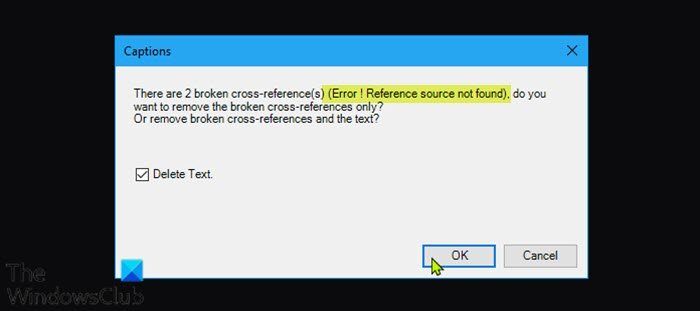
일부 Windows 10/11 PC 사용자는 집이나 직장 프린터로 문서를 인쇄하려고 할 때도 이 오류가 발생한다고 보고했습니다.
이 오류의 가장 가능성 있는 원인은 다음과 같습니다.
- 상호 참조(Cross-referenced) 된 책갈피가 삭제되었습니다.
- 손상된 Office 설치.
오류! 참조(Reference) 소스를 찾을 수 없음 - Microsoft Office 문제
이 Error! Reference source not found 문제, 특정 순서 없이 아래의 권장 솔루션을 시도하고 문제 해결에 도움이 되는지 확인할 수 있습니다.
- 인쇄하기 전에 필드 잠그기
- 모든 깨진 참조를 수동으로 제거
- (Delete)Kutools 를 사용하여 손상된 상호 참조(Cross-References) 필드 삭제
- Office 설치 복구
나열된 각 솔루션과 관련된 프로세스에 대한 설명을 살펴보겠습니다.
1] 인쇄하기 전에 필드 잠그기
이것은 솔루션보다 해결 방법에 가깝습니다.
Windows PC 에서 문서를 인쇄하기 전에 필드를 잠그려면 다음을 수행하십시오.
- Word 응용 프로그램 에서 문서를 엽니다 .
- 전체 문서 내용을 선택하려면 Ctrl + A 키보드 단축키(keyboard shortcut) 를 누릅니다 .
- 그런 다음 Ctrl + F11 을 눌러 상호 참조( REF ) 필드를 잠급니다.
- 이제 상단의 리본바에서 파일 메뉴로 이동합니다.(File)
- 인쇄(Print ) 를 클릭 하거나 Ctrl + P.
문서가 물리적으로 인쇄되면 Error! Reference Source Not Found 수 없음 오류 메시지가 해결되었습니다. 그렇지 않은 경우 다음 해결 방법을 시도하십시오.
2 ] 모든 깨진 참조를 수동 으로 제거(] Manually)
책갈피가 Word(Word) 문서 에서 삭제된 경우 이 문제가 발생합니다. 이 경우 모든 끊어진 참조를 수동으로 제거할 수 있습니다.
- Word 응용 프로그램 에서 문서를 엽니다 .
- 전체 문서 내용을 선택하려면 Ctrl + A 키보드 단축키를 누릅니다 .
- 그런 다음 F9 키(F9) 를 눌러 필드의 잠금을 해제합니다.
- 이제 깨진 콘텐츠를 참조하는 모든 텍스트를 수정합니다.
- 완료되면 변경 사항을 저장하고 File > Print 로 이동 하여 문서를 인쇄합니다.
이제 문제가 해결되었는지 확인하십시오. 그렇지 않으면 다음 해결 방법을 시도하십시오.
3] Kutools 를 사용하여 손상된 상호 참조(Cross-References) 필드 삭제(Delete)
이 솔루션을 사용하려면 Word 추가 기능을 설치한 다음 손상된 상호 참조(Cross-References) 필드를 삭제해야 합니다. Kutools 부가 기능을 사용하는 것은 깨진 필드가 많은 경우 훨씬 쉽고 편리한 방법입니다.
Kutools 를 사용하여 손상된 상호 참조(Cross-References) 필드 를 삭제하려면 다음을 수행하십시오.
- (Download)Word 설치 프로그램용 Kutools를 다운로드 하십시오.
- Word 응용 프로그램 용 추가 기능을 설치합니다 .
- 설치가 완료되면 컴퓨터를 다시 시작하십시오.
- 부팅 시 Word를 엽니다.
- 메뉴(Menu) 모음 에서 새로 나타난 메뉴 Enterprise > More 를 클릭합니다 .
- 오류 상호 참조(Error Cross-References) 를 클릭합니다 .
- 표시되는 대화 상자에서 확인 을 클릭(OK) 합니다.
이제 모든 깨진 참조가 해결되는 데 몇 초가 걸립니다.
4] Office 설치 복구
지금까지 아무 것도 작동하지 않았다면 Word 응용 프로그램 을 복구 하거나 전체 Office 설치(repair the entire Office installation) 를 복구할 수 있습니다 . 복구가 도움이 되지 않으면 Office 를 제거한 다음 Microsoft 365 를 다시 설치할 수 있습니다 .
그게 다야!
PDF 에서 찾을 수 없는 오류 소스를 수정하려면 어떻게 합니까 ?
PDF 로 인쇄하거나 저장하려고 하면 참조 필드가 업데이트됩니다. 따라서 문제를 해결하려면 파일(File) > 옵션(Options) > 표시 로 이동하고 (Display)인쇄하기 전에 필드 업데이트(Update fields before printing ) 옵션을 선택 취소하고 작동하는지 확인하십시오. 작동하지 않으면 오류 메시지가 발생한 위치를 수동으로 찾아 상호 참조를 다시 만들어야 할 수 있습니다.
유효한 책갈피 자체 참조가 아닌 경우 어떻게 수정합니까?
잘못된 책갈피 자체 참조 오류 메시지는 상호 참조가 있는 단락에 대한 상호 참조를 삽입하고 있음을 나타냅니다.
이 가이드가 도움이 되기를(Hope) 바랍니다!
Related posts
Microsoft Office 프로그램에서 File Block 설정을 변경하는 방법
Product installation가 손상되었습니다 - Microsoft Office uninstall 오류가 발생했습니다
Fix Microsoft Office Error Code 0x426-0x0
다음 제품은 동일한 time Office 365에 설치할 수 없습니다
Microsoft Office Document Cache에서 문제가 발생했습니다
Microsoft Office apps에서 패닝 Hand을 활성화 및 사용하는 방법
3 Ways는 Excel File를 Password Protect 할
어떻게 선택하거나 Windows에서 텍스트 강조합니다
Microsoft Outlook에서 Data Corruption Issues를 복구하는 방법
Excel에서 Copy and Paste Values Without formulas 방법
Microsoft Office product 키를 제거하는 방법
Microsoft Word의 섹션 Break을 삭제하는 방법
4 Ways Microsoft Word에 Degree Symbol을 삽입합니다
.csv file를 열려면 CSV file & How 란 무엇입니까?
XLSX File을 엽니 다 XLSX file & How은 무엇입니까?
Microsoft Office 프로그램에서 문서 테마 색상을 변경하는 방법
3 Ways는 Word에 Paragraph Symbol을 (¶) 제거하는 방법
Create Microsoft Word에서 작성 가능한 형태
5 Ways Word에 Square Root Symbol을 삽입합니다
Word (6 가지 방법)에서 페이지를 삭제하는 방법
